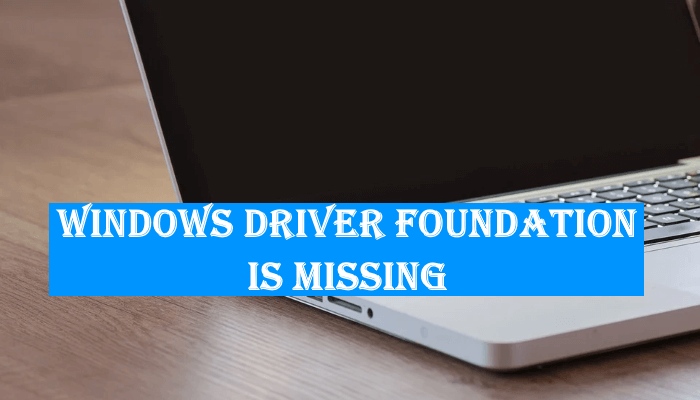Wenn die Windows Driver Foundation fehlt oder auf Ihrem Windows 11/10-Computer nicht richtig funktioniert, können mehrere Fehler oder Systemabstürze auftreten. Einige Benutzer haben erlebt, dass die Tastatur und das Touchpad ihres Laptops plötzlich nicht mehr funktionierten. Nachdem sie die Ursache des Problems untersucht hatten, erfuhren sie, dass das Problem auftrat, weil das Der Windows Driver Foundation-Prozess fehlte in ihrem Windows 11/10-Gerät. Beim Anzeigen des Fehlerprotokolls in der Ereignisanzeige sahen sie die „Der Treiber\WUDFRd konnte nicht geladen werden“ Fehlermeldung.
Der Treiber\WUDFRd konnte nicht geladen werden
Dieser Artikel behandelt die Lösungen, die Ihnen helfen, die Probleme zu beheben, die aufgrund des fehlenden Windows Driver Foundation-Dienstes auf Ihrem Windows 11/10-Computer auftreten.
Windows Driver Foundation fehlt, konnte nicht geladen werden oder funktioniert nicht
Eine mögliche Ursache für dieses Problem sind die fehlenden Systemdateien. Bevor Sie die unten in diesem Artikel beschriebenen Methoden zur Fehlerbehebung ausprobieren, empfehlen wir Ihnen daher, einen SFC-Scan und einen DISM-Scan auf Ihrem System auszuführen. Der System File Checker (SFC) ist ein Dienstprogramm im Windows-Betriebssystem, das Benutzern hilft, die beschädigten System-Image-Dateien zu reparieren. Der Befehl DISM (Deployment Image Servicing and Management) hilft auch bei der Reparatur der beschädigten System-Image-Dateien. Sie können diesen Befehl ausführen, wenn der SFC-Befehl fehlschlägt.
Wenn die SFC- und DISM-Scans Ihr Problem nicht lösen, gehen Sie die folgenden Korrekturen durch, um das Problem zu beheben.
- Aktualisieren Sie Ihre Gerätetreiber
- USB-Controller über den Geräte-Manager deinstallieren und neu installieren
- Fügen Sie wudfsvc.dll über Microsoft Register Server hinzu
- Führen Sie eine Systemwiederherstellung durch
- Reparieren Sie Windows mit dem Media Creation Tool
Sehen wir uns all diese Lösungen im Detail an.
1]Aktualisieren Sie Ihre Gerätetreiber
Wenn Sie die „Der Treiber WUDFRd ist fehlgeschlagen” Fehler, liegt das Problem möglicherweise bei Ihren Gerätetreibern. Aktualisieren Sie daher Ihre Gerätetreiber und sehen Sie, ob es hilft. Sie können Ihre Gerätetreiber auf eine der folgenden Arten aktualisieren.
- Öffnen Sie Ihre Windows 11/10-Einstellungen und verwenden Sie die optionale Windows-Update-Funktion, um die Gerätetreiber zu aktualisieren.
- Besuchen Sie die offizielle Website Ihres problematischen Geräteherstellers und laden Sie die neueste Version Ihres Gerätetreibers herunter. Führen Sie nun die Installationsdatei aus, um den Treiber manuell zu installieren.
- Aktualisieren Sie Ihren Gerätetreiber über den Geräte-Manager, indem Sie die folgenden Schritte ausführen:
- Öffne das Gerätemanager.
- Klicken Sie mit der rechten Maustaste auf den Treiber Ihres problematischen Geräts. Wenn Sie beispielsweise Probleme mit Ihrem Touchpad haben, erweitern Sie die Mäuse und andere Zeigegeräte Knoten und klicken Sie mit der rechten Maustaste auf Ihren Touchpad-Treiber.
- Auswählen Treiber aktualisieren.
- Klicken Sie nun auf die Automatisch nach Treibern suchen Möglichkeit.
2]USB-Controller über den Geräte-Manager deinstallieren und neu installieren
Wenn die obige Methode Ihnen nicht hilft, das Problem zu beheben, deinstallieren Sie die USB-Controller und installieren Sie sie erneut über den Geräte-Manager. Die Schritte dafür sind unten geschrieben:
- Drücken Sie die Sieg + X Tasten und auswählen Gerätemanager.
- Wenn der Geräte-Manager angezeigt wird, erweitern Sie die Universal Serial Bus Controller Knoten.
- Klicken Sie mit der rechten Maustaste auf den USB-Controller und wählen Sie ihn aus Gerät deinstallieren.
- Starten Sie Ihren Computer nach der Deinstallation des Treibers neu.
Nach dem Neustart Ihres Geräts erkennt Windows die Hardwareänderungen und installiert den fehlenden USB-Controller-Treiber.
3]Fügen Sie wudfsvc.dll über Microsoft Register Server hinzu
Ein weiteres Problem, das die Benutzer aufgrund der fehlenden Windows Driver Foundation haben, ist die fehlende wudfsvc.dll. Eine Möglichkeit, dieses Problem zu beheben, besteht darin, wudfsvc.dll über Microsoft Register Server hinzuzufügen. Microsoft Register Server wird verwendet, um die DLL-Dateien in Windows zu registrieren. Sie können den Befehl regsvr32 verwenden und sehen, ob er Änderungen bringt.
Gehen Sie die unten geschriebenen Anweisungen durch:
Starten Sie die Eingabeaufforderung als Administrator. Geben Sie die folgenden Befehle ein und drücken Sie die Eingabetaste, nachdem Sie jeden dieser Befehle eingegeben haben.
regsvr32 /u wudfsvc.dll regsvr32 /i wudfsvc.dll
Schließen Sie nach der Ausführung der obigen Befehle die Eingabeaufforderung und starten Sie Ihren Computer neu.
Standardmäßig befinden sich alle System-DLL-Dateien an folgendem Speicherort auf einem Windows-Computer:
C:\Windows\System32
Wenn diese Methode den Fehler der fehlenden DLL-Datei nicht behebt, können Sie die Datei wudfsvc.dll von einem anderen fehlerfreien Computer kopieren und am Standardspeicherort einfügen.
4]Führen Sie eine Systemwiederherstellung durch
Die Systemwiederherstellung ist ein Tool von Microsoft, mit dem Benutzer ihre Computer schützen und reparieren können. Es erstellt die Wiederherstellungspunkte, wenn sich der Computer in einem gesunden Zustand befindet. Sie können diese Wiederherstellungspunkte verwenden, um Ihren Computer in seinen vorherigen fehlerfreien Zustand zurückzusetzen. Stellen Sie Ihren Computer wieder her und prüfen Sie, ob das Problem dadurch behoben wird.
5]Reparieren Sie Windows mit dem Media Creation Tool
Wenn keine der oben genannten Lösungen Ihr Problem behoben hat, können Sie das Media Creation Tool verwenden, um Ihren Windows-Computer zu reparieren.
Wo finde ich die Windows Driver Foundation?
Windows Driver Foundation ist der frühere Name von Windows Driver Framework. Es ist ein Dienst, der für die Gesamtstabilität eines Systems verantwortlich ist. Um es zu finden, öffnen Sie die Dienste-App auf Ihrem Windows 11/10-System und scrollen Sie dann in der Liste der Dienste nach unten, bis Sie den Windows Driver Foundation-Dienst finden.
WUDFHost ist eine ausführbare Datei für den Windows Driver Foundation-Dienst. Diese ausführbare Datei befindet sich unter folgendem Pfad auf Ihrem System:
C:\Windows\System32
Was ist der Prozess der Windows Driver Foundation (WUDFHost.exe)?
Windows Driver Foundation ist eine Reihe von Bibliotheken und Tools, mit denen Sie die Komplexität bei der Verwendung von Treibern auf Ihrem Windows-PC reduzieren können. Mit anderen Worten, dieser Prozess hilft Ihnen, die ganze Zeit über ein stabiles System zu verwenden. Manchmal können Benutzer Probleme mit dem System haben, bei denen die Windows Driver Foundation einen großen Teil der CPU-Auslastung einnimmt. Während es die Funktionalitäten der CPU für die meisten Benutzer nicht gerade einschränkt, entleert es sicherlich den Akku und kann zeitweise zum Einfrieren des Systems führen, insbesondere wenn die Auslastung auf 100 % steigt. Der Versuch, den Prozess im Task-Manager zu beenden, hilft nicht, da es sich um einen Systemprozess handelt.
Was ist Windows Driver Frameworks (WDF)?
Windows Driver Frameworks (WDF) ist ein Wrapper um Microsoft Windows Driver Model (WDM)-Schnittstellen. Es handelt sich um eine Reihe von Bibliotheken, die Sie zum Schreiben von Gerätetreibern verwenden können, die auf dem Windows-Betriebssystem ausgeführt werden. WDF definiert ein einzelnes Treibermodell, das von zwei Frameworks unterstützt wird: Kernel-Mode Driver Framework (KMDF) und User-Mode Driver Framework (UMDF).
Hoffe das hilft.
Lesen Sie weiter: Windows Driver Foundation mit hoher CPU-Leistung behoben.